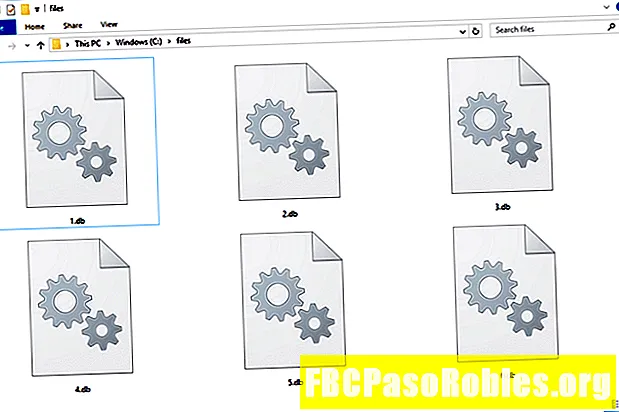Мазмұны
- Wii U интернет-шолғышын қалай тиімді пайдалануға болады
- Автотолтыру үшін сөздерді қосыңыз
- Веб-беттің бір бөлігін жылдам табыңыз
- Шолуды бөлмедегі барлық адамдардан жасырыңыз
- Интернетті қарау кезінде бейнені қараңыз
- Құралдар тақтасын жасыру / көрсету
- B түймесін басып, қойындысын жабыңыз
- Жылдам бейне навигациясы
- Youtube-тегі «Бұл құрылғыда қол жетімді емес бейнелер» қатесін түзетіңіз
Wii U интернет-шолғышын қалай тиімді пайдалануға болады

Wii U Интернет-шолушысы - бұл Wii U-де біз жиі қолданатын бағдарламалық жасақтама, өйткені біз интернетті диваннан қарағанды жақсы көреміз, және Plex Media Server-ті бейнені компьютерден Wii U.-ға жіберу үшін пайдаланатындықтан, браузердің кейбір аспектілері. скриншоттарды іздеу немесе жүктеу үшін ойын ойнау кезінде қоңырау шалу мүмкіндігі сияқты белгілі. Жақында басқалары табылды, мысалы, іске қосу батырмаларын ауыстыру функциясы. Бірақ мұнда сіз ашпаған кейбір пайдалы функциялар бар.
Автотолтыру үшін сөздерді қосыңыз
Мәтінді енгізу үшін кейбір бағдарламалық қамтамасыздандыру сіз енгізген әр сөзді есінде сақтайды, бірақ Wii U шолушысы (менің Android телефоным сияқты) сөздікке сөз қосу үшін айтуы керек. Ол үшін сөзді теріп, мәтінді енгізу жолағының астындағы авто-толтыру аймағында оны түртіңіз.
Веб-беттің бір бөлігін жылдам табыңыз
Егер сіз ұзақ құжаттың бір жеріне жетуге асығып жатсаңыз, бір уақытта бір экранға орналастырудың қажеті жоқ. Ұстаңыз ZR және ZL сол уақытта сіз веб-беттің кішірейтілген нұсқасын көресіз, оны геймпадты жоғары-төмен еңкейтіп шарлай аласыз. Кішкентай мәтінді оқу мүмкін болмаса да, бетті сурет сияқты үлкенірек нәрсе үшін сканерлеуге немесе құжаттың басына немесе аяғына жетуге жақсы.
Шолуды бөлмедегі барлық адамдардан жасырыңыз
Браузердің ең Nintendo-y аспектісі - бұл геймпадты қарауды жалғастырған кезде теледидарға перде түсіруге болатын мүмкіндік. Біраз уақыттан кейін сіздің Mii сиқырлы трюк жасайтын перде алдында пайда болады, егер сіз браузерді ойынның жоғарғы жағында іске қоспасаңыз, онда сіз сол ойынның ағымдағы дисплейін көресіз. Нинтендо мұны, мысалы, бейнені жасырын түрде іздеудің тәсілі ретінде суреттеді, сосын дайын болған кезде пердені ашып, достарыңыздың көңілінен шығуға мүмкіндік беріңіз, дегенмен, егер сіз адамдарға сіздің не көретініңізді қаламасаңыз, оны пайдалана аласыз ' қайта қарап. Пердені жабу немесе ашу үшін түймесін басыңыз Х. Егер ұстап тұрсаңыз Х перде жабық тұрғанда, ол ашылмай тұрып фанаттар жиналады.
Интернетті қарау кезінде бейнені қараңыз
Wii U-ді қарау тәжірибесінің көптеген қызықты сәттерінің бірі - олар Wii U-де бейнені қарау кезінде, төменгі оң жақ бұрыштағы кішкене көрсеткіні басу арқылы бейнені геймпад экранынан, бейне теледидарда ойнатылып жатқанда Интернетті шолуды жалғастыруға мүмкіндік береді. Көп айналымға қарсы тұра алмайтындарға өте ыңғайлы.
Құралдар тақтасын жасыру / көрсету
Тағы экранды жылжымайтын мүлік керек пе? Сол жақтағы аналогтық таяқшаны басу төменгі навигациялық жолақтың дисплейін ауыстырады, ал егер сіз бейнені көріп отырсаңыз, жоғарғы бейне жолағы.
Әрине, мұны кездейсоқ түрде жасауға болады, сондықтан егер сіз үнемі қарап отыратын болсаңыз және навигациялық немесе бейне ойнату басқару элементтері жоқ екенін түсінсеңіз, оларды қайтару үшін таяқшаны басыңыз.
B түймесін басып, қойындысын жабыңыз
Көптеген заманауи браузерлер сияқты, сіз Wii U шолғышында бірнеше шолу терезелерін (қойындыларын) ашуға болады (ең көбі алтыға дейін, содан кейін әр қойылатын ескі қойынды жабылады), не навигатор жолынан немесе навигация мәзірін ұсынғанға дейін сілтемені басыңыз. Қойынды жабуға болады, әрине, түймесін басыңыз Х навдадағы сол қойынды үшін, бірақ ашық тұрған қойынды жабудың жылдам әдісі - ұстап тұру B түймесін басыңыз жарты секундқа босатыңыз, содан кейін босатыңыз.
Жылдам бейне навигациясы
Wii U 4.0 жүйесін жаңартудың ең сүйікті толықтыруларының бірі - бұл видеоларға секіру немесе жылдам алға жылжу мүмкіндігі. Оң және сол жақ иық түймелері 15 секунд алға немесе 10 секунд артқа секіруге мүмкіндік береді, оң батырманы ұстап тұрып, бейнені екі жылдамдықпен ойнатады.
Youtube-тегі «Бұл құрылғыда қол жетімді емес бейнелер» қатесін түзетіңіз
Неліктен Youtube кейбір құрылғыларда кейбір бейнелерді ойнатудан бас тартатынын білмейміз, бірақ Wii U. арқылы оны қалай білуге болатынын білеміз. Мұның сыры - шолушының «Пайдаланушы агентін орнату» параметрі (Mii түртіңіз, Бастапқы бет, түймесін түртіңіз Параметрлер, шүмекті төмен қарай айналдырыңыз Пайдаланушы агентін орнатыңыз), бұл браузерді басқа шолғыш ретінде маскарадтауға мүмкіндік береді. Пайдаланушы агентін iPad-қа орнату жақсы жұмыс істейді; біз оны Internet Explorer-ге орнатқан кезде, ол бейнені ойнату үшін флэш қажет екенін айтады.